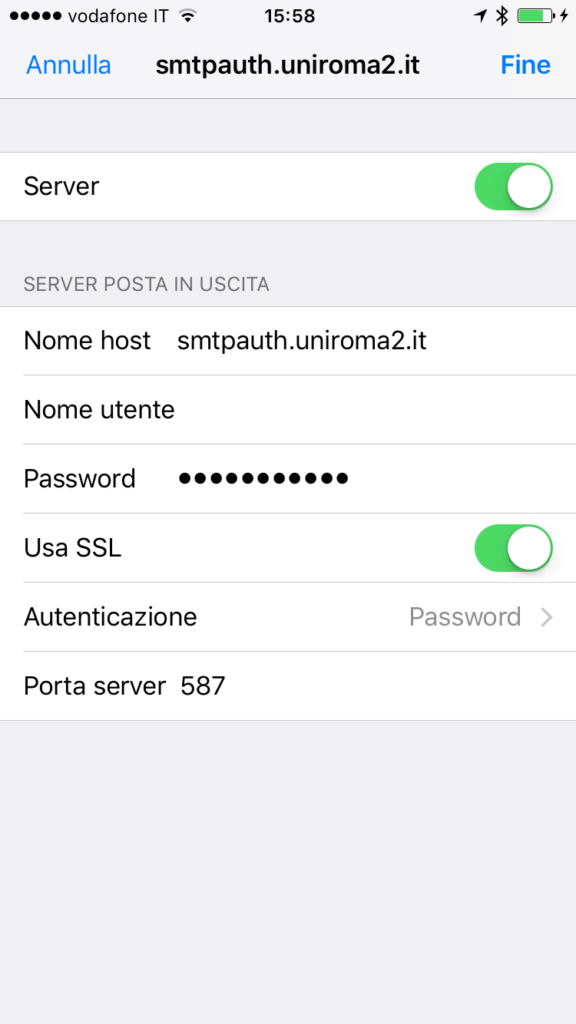Configurazione Mail iOS (iPhone/iPad)
Andare dentro “Impostazioni” e cliccare su “Mail”
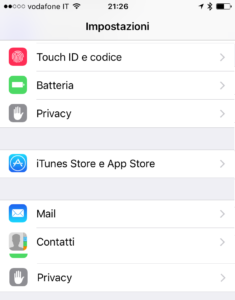
Cliccare su “Aggiungi account Mail”
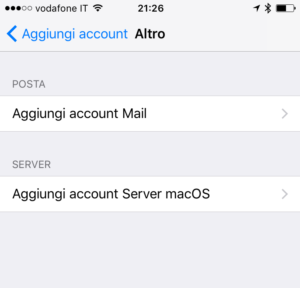
Cliccare su “Alto”
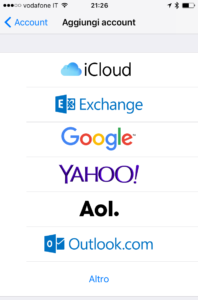
inserire:
Nome: nome e cognome
E-mail: il proprio indirizzo email uniroma2.it
Password: la propria password
Descrizione: una descrizione dell’ account ( es. università)
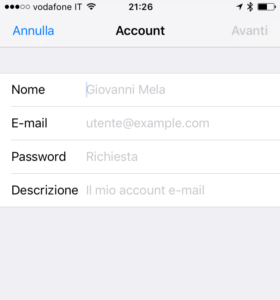
Selezionare “IMAP”
Nella sezione Server Posta in Arrivo inserire:
Nome host: imap.uniroma2.it
Nome utente: inserire username ( es. xxxxx00)
Password: password posta
Nella sezione Server Posta in Uscita inserire:
Nome host: smtpauth.uniroma2.it
Nome utente: inserire username ( es. xxxxx00)
Password: password posta
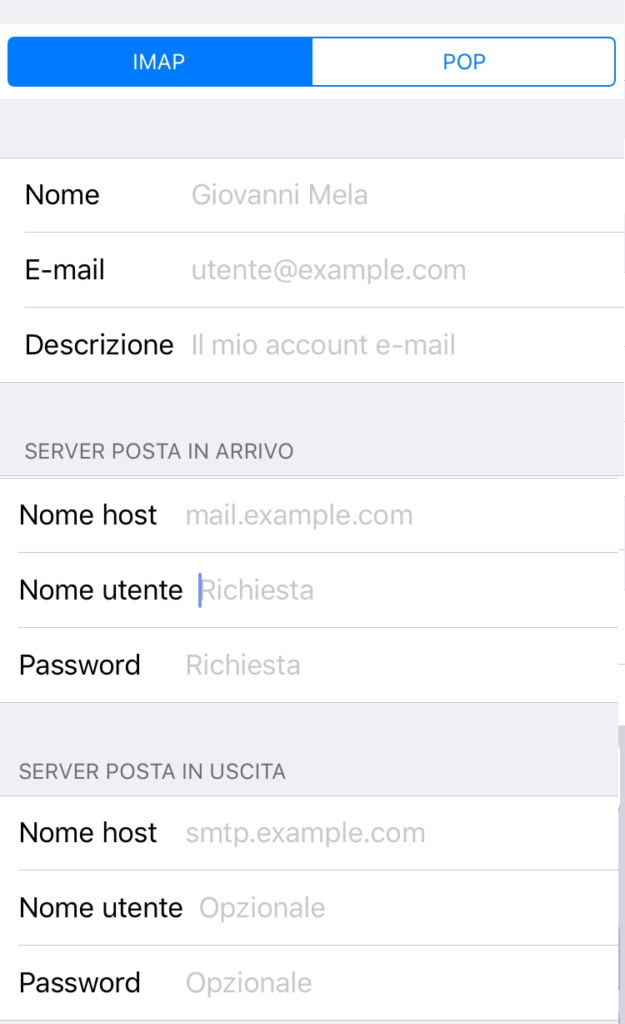
Se tutto e’ corretto selezionare “Posta” e cliccare su “Salva”
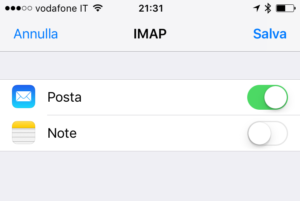
Verificare sulla configurazione del server SMTP che sia configurato con Usa SSL abilitato e porta 465 o 587